ps蒙版与通道教程--应用另一图层中的图层蒙版
①移动图层蒙版
若要将蒙版移到另一个图层中,可以直接将该蒙版缩略图拖动到其他图层,如图5.017所示。

②复制图层蒙版
按住AD键并将蒙版拖动到另一个图层就可以复制出新蒙版了,如图5.018所示,从图中可以看出,整个图像中只有2个图层,由于[背景]层下面没有图层,所以在增加了蒙版后,重叠的区域会显示为透明。
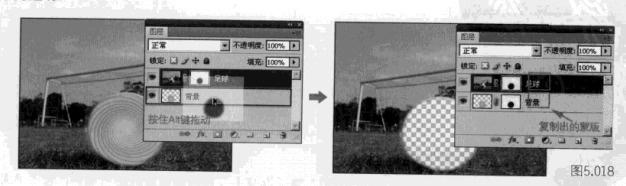
将蒙版的边界作为选区载入
前面我们已经讲解了如何添加图层蒙版,如何应用或删除图层蒙版等内容,那么如何将它转换为选区呢?首先选择图层蒙版的缩略图,单击【图层】面板下面的[删除]按钮,在弹出的对话框中单古 按纽将蒙版应用于图层中,蒙版会自动消失,然后我们按住键,并单击【图层】
面板中的图层缩略图,就可以将其转换为选区了,如图5.019所示。
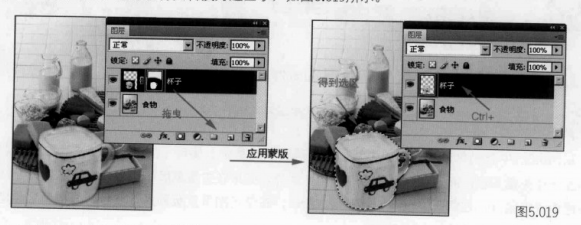
现在我们来介绍如何将选区转换为图层蒙版。当我们使用[选区]工具框选出自己想要的部分后,还有一些地方需要使用图层蒙版进行操作,这时可以执行[图层>图层蒙版>显示选区]菜单命令,将选区转换为图层蒙版,如图5.020所示。从创建的蒙版可以看出,选区内都被填充为白色,而周围填充的则是黑色,这表示只将选区部分显示出来。
在[图层蒙版]下拉菜单中还有一项[隐藏选区]命令,同样可以创建蒙版,只是选区内都被充为黑色,而周围填充的则是白色,表示选区被隐藏起来了。
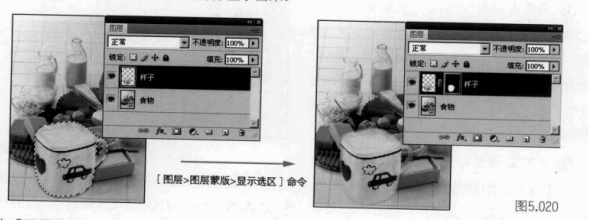
上一篇 ps通道图怎么用
下一篇 如何使用ps[色调分明]命令?
热门课程
专业讲师指导 快速摆脱技能困惑相关文章
多种教程 总有一个适合自己专业问题咨询
你担心的问题,火星帮你解答-
杭州室内设计师培训班有哪些已成为许多设计爱好者进入创意领域的理想起点。在杭州这座设计之都,室内设计行业蓬勃发展,带动了培训需求......
-
在视觉内容主导传播的当下,掌握专业的视频剪辑技能,已成为众多求职者和职场人士提升竞争力的关键路径。面对日益增长的市场需求,石家......
-
在数字媒体蓬勃发展的当下,影视后期制作是创意产业的核心驱动力。湛江,这座滨海城市,文化底蕴独特,区位优势明显,影视行业正快速崛......
-
济南UI设计培训正成为越来越多人的职业起点。在这个数字时代,界面设计需求激增,济南作为一座文化底蕴深厚的城市,为学习者提供了丰......
-
柳州UI设计培训避坑指南:开启你的创意职业之旅
-
荆州平面设计培训在当今数字化浪潮中扮演着关键角色。随着品牌营销和视觉传达需求的激增,专业设计师成为各行各业的热门人才。然而,选......

 火星网校
火星网校
















